防止SD卡不斷自行刪除文件的有效解決方案
概要:下面的內容將展示一些有效的解決方案,以防止SD卡在Windows上自行刪除數據問題並藉助最佳數據恢復工具恢復已刪除的數據-Bitwar 檔案救援軟體!
目錄
SD 卡問題:不斷自行刪除文件
有時,SD 卡會給用戶帶來一些小問題,其中包括數據會不斷自行刪除。這對某些用戶來說非常麻煩,因為它會從外部設備中刪除他們所有的重要數據。
下面我們將向您展示一個類似的關於 SD 卡不斷刪除文件問題的情況:
SD 卡中的數據損壞
發生此問題的主要原因是 SD 卡上的數據損壞。導致數據損壞的因素有很多,例如 SD 卡彈出不當、病毒或惡意軟件攻擊、壞扇區、斷電等。
因此,當您的 SD 卡損壞時,它會在未經您許可的情況下刪除設備中的任何文件,這很煩人,因為它不會顯示有關操作的任何詳細信息。因此,當您遇到此問題時,最好使用高效的數據恢復工具盡快恢復已刪除的數據,以防止任何永久性數據丟失。
Can I Recover Deleted Files Back from SD Card?
Everyone can recover lost files back from SD card and we suggest using Bitwar 數據恢復軟件 完成這項工作,因為它提供了乾淨和 100% 的數據恢復結果。它支持不同的 Windows 操作系統,可以輕鬆地從內部或外部存儲設備恢復不同的數據。
所以請快速參考以下指導步驟從受影響的 SD 卡恢復丟失的文件:
- Step 1: 下載 and Install 您計算機上的數據恢復工具來自 Bitwarsoft Download Center.
- Step 2: Select the affected SD card from the list of devices and click the Next button.

Step 3: Select the Scan Mode and click 下一個.

Step 4: Choose the file type 您需要檢索並單擊 下一個.

Step 5: 預覽 the scan results and click the 恢復 按鈕恢復已刪除的數據。

Effective Solutions To Prevent My SD Card Keep Erasing Data by Itself
成功恢復數據後,您可以執行以下一些實用的解決方案,以防止問題再次發生。
解決方案 1:物理檢查
在您繼續使用其他復雜的解決方案之前,對您的 SD 卡進行基本檢查以確保您的存儲卡處於良好狀態非常重要。您可以使用牙線刷或酒精清潔 USB 插槽。
解決方案 2:執行防病毒掃描
假設 SD 卡沒有問題,那麼您可以嘗試在外部設備上執行防病毒掃描,因為問題可能是由一些危險的病毒或惡意軟件攻擊引起的。如果 SD 卡中存在病毒,請盡快使用防病毒程序將其清除,以防止進一步丟失數據。
解決方案 3:格式化 SD 卡
格式化 SD 卡有很多選項,我們將在下面列出它們,但重要的是您首先使用上述數據恢復工具從設備備份所有重要數據,以防止數據永久丟失。
選項 1:Windows 文件資源管理器
按照以下步驟了解通過 Windows 文件資源管理器格式化 SD 卡的最快方法:
Step 1: 連接 SD 卡到您的計算機,然後轉到 This PC.
Step 2: Right-click 設備並選擇 Format…
Step 3: Select the 文件系統, 分配單元大小, 容量並命名 體積標識 對於 SD 卡。

Step 4: Click the 快速格式化 option and click Start.
請耐心等待該過程完成,過程中請勿關閉計算機。
選項 2:磁盤管理
除了通過 Windows 文件資源管理器進行格式化外,您還可以使用磁盤管理將 SD 卡重新格式化為正常狀態。
Step 1: Right-click on This PC 選擇 管理.
Step 2: Choose the Disk Management from the 貯存 section.
Step 3: 右鍵點擊在受影響的 SD卡並選擇 Format…
Step 4: 重命名 體積標識 then 選擇文件系統 和 分配單元大小.最後,點擊 行 以完成操作。

選項 3:Diskpart
Step 1: Press Windows + 電阻 鍵盤上的鍵打開 Run 窗戶。
Step 2: Type in CMD 和 run it as administrator.
Step 3: Type in 磁盤部分 > list disk > select disk * (replace * 使用您的 SD 卡)> clean > create partition primary > 格式 fs=ntfs.
Step 4: 記得按 進 執行上述每個命令後。最後的, 等待操作完成 and type exit 退出命令提示符。
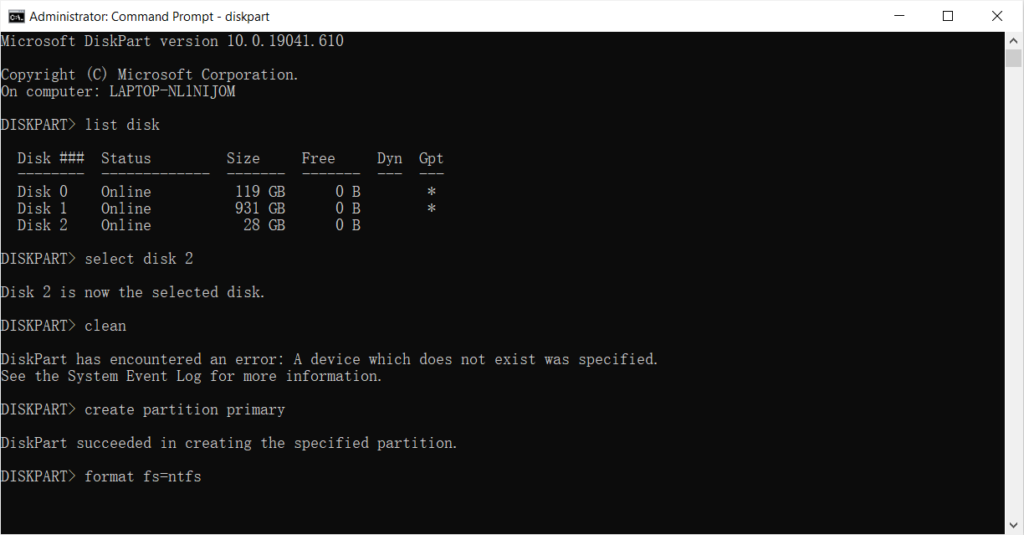
快停下!
當 SD 卡自行刪除數據問題發生時,您可以按照上面的指導解決方案來停止問題,並確保您使用以下命令拯救所有已刪除的數據 Bitwar 檔案救援 軟件 to prevent any further data loss in the future!
下一篇
[SOLVED] Restore Full Capacity On SD Card Without Losing Data 總結:下面的內容將展示一些有效的解決方案,以防止SD卡自行刪除數據問題...
關於 Bitwar 數據恢復
3 Steps to get back 500+ kinds of deleted, formatted or lost documents, photos, videos, audios, archive files from various data loss scenarios.
閱讀更多
